没上网也能用QQ截图工具等
时间:2022-06-10 12:49:00
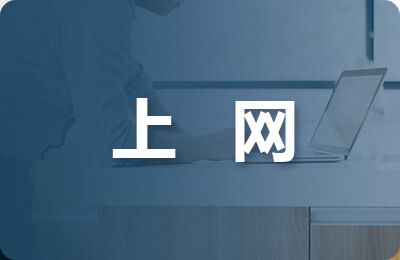
没上网也能用QQ截图工具
闫华礼
QQ的截图工具功能强大、使用方便,美中不足的是只有启动QQ以后才能使用,难道截图时还要先打开QQ吗?可在上网很不方便的场合,如果能将QQ的截图功能提取出来就方便了。
第一步:打开QQ的安装目录,如“F:\Tencent\QQ”,找到QQ的安装目录下的CameraDll.dll文件,这个文件就是与QQ截图有关的文件,将其复制到“F:\QQ截图”文件夹下(可复制到任意位置)。
第二步:打开记事本,输入以下内容:
Windows Registry Editor Version 5.00
[HKEY_CLASSES_ROOT\Folder\shell\QQ]
@="QQ截图"
[HKEY_CLASSES_ROOT\Folder\shell\QQ\command]
@="Rundll32.exe F:\\QQ截图\\CameraDll.dll,CameraSubArea"
另存为“QQ截图.reg”,双击运行,将其导入注册表,这时右击任务栏左边的“开始”按钮,在出现的右键菜单中选择“QQ截图”命令,就可以调出QQ截图工具了。
小提示
CameraDll.dll是与QQ截图功能有关的一个文件,建议大家从正版QQ安装程序中复制,不要从珊瑚虫或者飘云版本的QQ安装程序中复制,否则会出错。
第三步:如果觉得使用右键调用QQ截图工具不太方便,可以为其建立一个快捷方式,并指定一个快捷键,这样我们就可以通过快捷键来调用QQ截图工具了。在桌面的任意位置右击,选择“新建快捷方式”,打开“创建快捷方式”窗口,在其文本框内输入“Rundll32.exe F:\QQ截图\CameraDll.dll,CameraSubArea”,然后单击“下一步”,将该快捷方式的名称命名为“QQ截图”,再单击“完成”按钮。
右击“QQ截图”快捷方式,选择“属性”,打开“QQ截图属性”窗口,切换到“快捷方式”选项卡,这时按下一组快捷键,如“Ctrl+Shift+A”,最后单击“确定”。
试试看,按下“Ctrl+Shift+A”快捷键,QQ截图工具是不是已经调出来了?
主题随意改 附件批量存
北运河畔
Foxmail了新版本,又提供了一些新的功能,下面就是两条非常人性化的改进。
邮件主题随心改
每个邮件都有一个主题,是为了方便对方了解邮件的大致内容,但有时我们所收到的邮件中,其主题不一定都非常明确,这就给我们查阅邮件带来不便。利用新版的Foxmail,我们可以按照自己的意愿,随意修改所收到邮件的主题,使邮件明晰可辨。
在邮件上右击鼠标,选择“修改主题”命令,此时该邮件的主题区变为可编辑状态,在里面输入新的主题即可。
附件保存可批量
一个邮件可能会有多个附件,要保存这些附件,在Foxmail中可以一次性完成。选择邮件,在附件上右击鼠标,选择“批量保存附件”,打开“保存附件”窗口,勾选要保存的附件,单击“浏览”选择一个存储文件夹,最后单击“保存”即可。
